Вам понадобится
- Компьютер (ноутбук), принтер, usb-кабель.
Инструкция
1
Подключите компьютер к сети. Подключите принтер к компьютеру, используя usb-кабель. Затем включите компьютер, а также принтер.

2
Нажмите "Пуск" – выберите "Панель управления" - "Принтеры и факсы". Перед вами появится окно с одноименным названием.
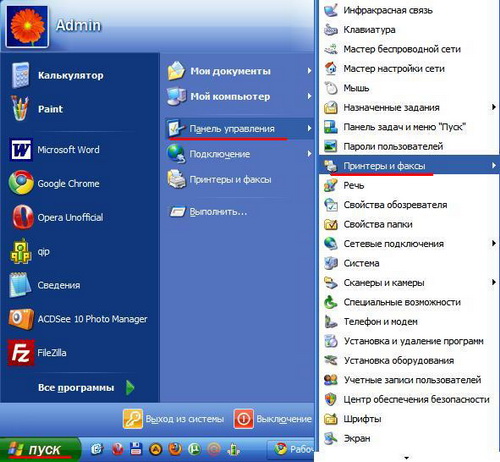
3
Двойным щелчком по ярлыку откройте элемент "Установка принтера". Запустится "Мастер установки принтеров», нажмите на кнопку "Далее".
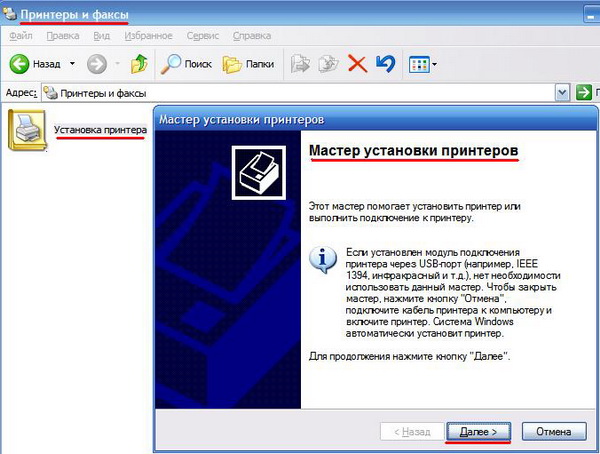
4
Отметьте пункт "Автоматическая установка принтера" на странице «Мастера установки принтера». Нажмите кнопку "Далее".
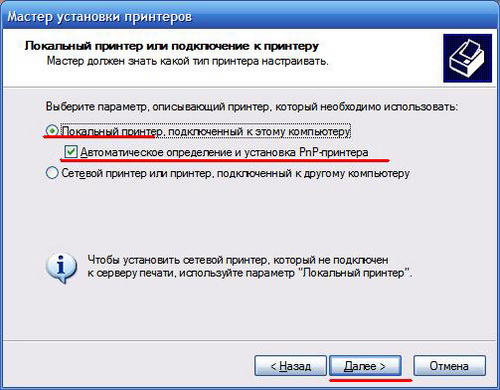
5
При автоматическом нахождении принтера вашей системой, вы увидите продолжение установки принтера. Если этого не произошло, то перед вами появится окно с предупреждением следующего содержания: «не удалось обнаружить модули подключения принтеров». В этом случае вам придется установить принтер самостоятельно. Нажмите кнопку "Далее".

6
Выберите необходимый порт принтера. Как правило, стоит выбрать порт, который стоит по умолчанию. Нажмите кнопку "Далее".
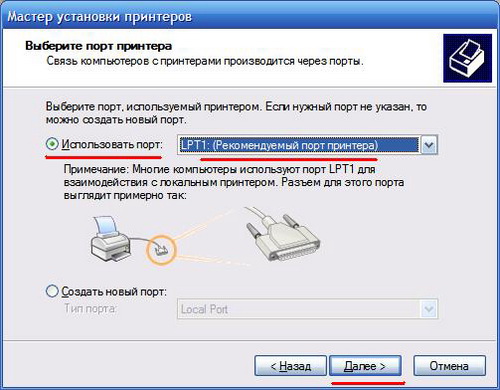
7
В этом окне выберите производителя и модель принтера. Нажмите кнопку "Далее".
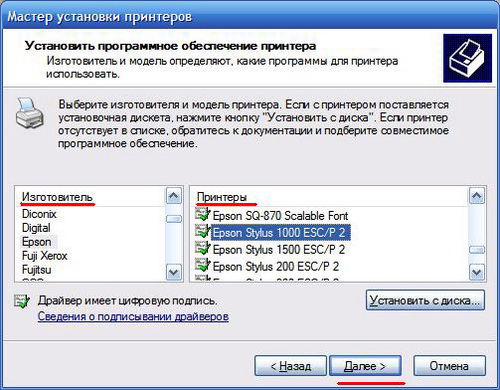
8
Введите имя принтера, чтобы его можно различить с другими устройствами. А также, если появится предложение выставить значение принтера, отметьте пункт «принтер по умолчанию». Нажмите кнопку "Далее".
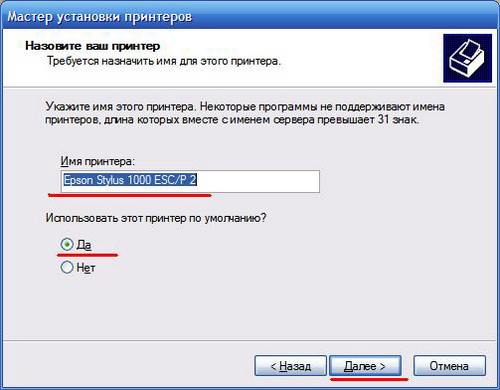
9
Подводя итог проделанным действиям, а также ради закрепления, можно распечатать пробную страницу на вашем принтере. Это делается для того, чтобы убедиться в работоспособности принтера.
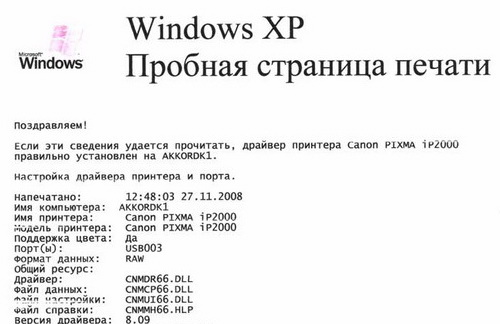
Видео по теме














